Az UEFI média hiba örökölt bootja

- 4695
- 992
- Major Gergely
A Windows OS felhasználói gyakran különféle hibákkal és hibákkal néznek szembe, amelyek a működés közben, a rendszer visszaállítása és betöltésekor fordulnak elő. A legtöbb felhasználó inkább a szoftverproblémákkal foglalkozik, miközben tudnia kell, hogyan kell kijavítani a helyzetet, és visszaállítani a számítógép normál működését. A Windows operációs rendszer USB meghajtóval történő telepítésekor előfordul, hogy a rendszert újraindítják egy hibával, amelyet az "UEFI Media hibácélának hibájának” értesítése kíséri. Ebben az esetben a számítógép újraindítása nem enyhíti a problémákat. A lehetséges ok és megoldás gyakran a hibához csatolt szövegben rejlik. Tehát a hibás működés magyarázata azt mondja, hogy a használt hordozó csak UEFI módban lehet betölteni, és nem működik a BIOS /Legacy -ben, hogy letöltse ezt az üzemmódot, az MBR szakaszok séma segítségével újjáépítse a flash meghajtót Rufusban. Fontolja meg, mihez kapcsolódik a hibás működés, és hogyan lehet kiküszöbölni.

Mit jelent a "hiba örökség bootja az UEFI média" hiba?
A Windows telepítésének lehetősége a Flash meghajtóval nagyon kényelmes, és a felhasználók gyakran így fordulnak, úgy döntenek, hogy megölik az operációs rendszert. A rendszer telepítésének folyamata általában nem vet fel kérdéseket, hanem az erre való felkészülés, beleértve a rendszerindító eszköz létrehozását és a telepítési módok megválasztását, néhány olyan árnyalattal tele, amelyet nem szabad elhanyagolni. Tehát bizonyos esetekben a Windows telepítése során megjelenhet a "Hiba Legacy Boot of UEFI média" hiba, amelynek eredményeként az eszköz megszűnik. A problémával kapcsolatos probléma átadása - "Boot Legacy hiba az UEFI meghajtóhoz".
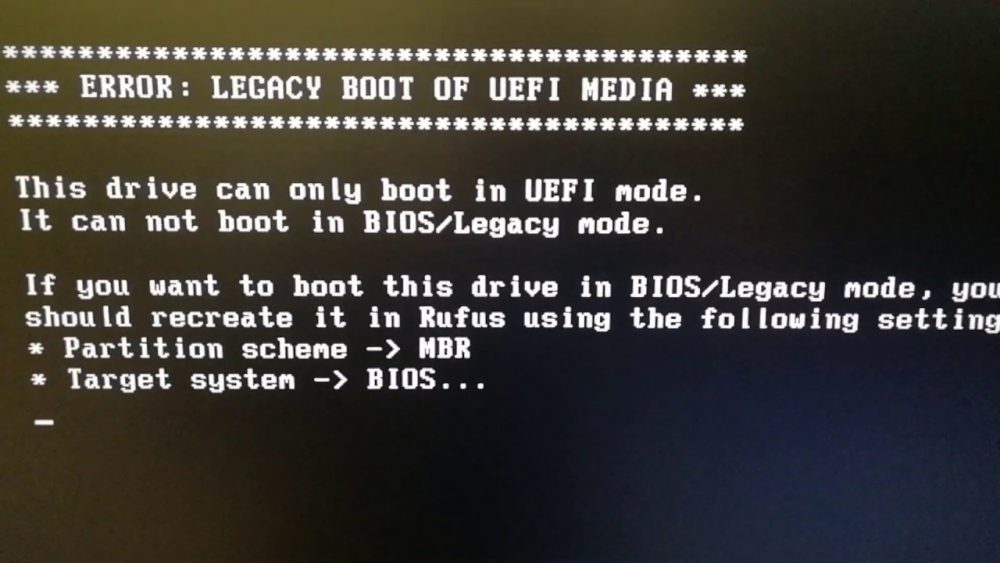
Ezt kiváltotta az a tény, hogy az alkalmazott USB-meghajtót UEFI-ként formázták a FAT 32 fájlrendszerrel, míg a felhasználó „örökség” módja annak köszönhető, hogy az eszköz úgy van beállítva, hogy kapcsolatba lépjen a külső médiumokkal, amelyeknek van a külső médiumokkal. Az MBR szakaszok séma és az NTFS fájlrendszer. Ennek megfelelően a hibát a FAT32 (GPT-UEFI) és az NTFS (MBR) mód konfliktusa okozza az interakciós eszközökön.
Hogyan lehet megoldani a problémát a BIOS "UEFI" mód aktiválásával
Az akkumulátor konfliktusának és a BIOS -nak a legegyszerűbb módja, és ugyanakkor a „Az UEFI média hibaelkelő bootja” szövegének hibája felmerült. UEFI ”a betöltési mód mikrooprogramjában.

Különböző módon írhatja be a BIOS -t, míg az operációs rendszer verziója nem számít, a belépéshez vagy azok kombinációinak kulcsai az alaplap gyártójától függően változhatnak. Az eszköz betöltésekor a márkás képernyővédő tájékozódhat a kulcsok kívánt kombinációiról, gyakran F2, F12 vagy törlés.
TANÁCS. Ha a BIOS -ba telepítve az "UEFI" módot a "örökség" helyett a rendszerindítható flash meghajtó csatlakoztatása során, kiküszöböljük a konfliktust és kiküszöböljük a hibát. Miután a meghajtó segítségével elvégezte a telepítési eljárást, visszaadhatja a paraméter értékét.Fontolja meg, hogyan engedélyezheti az "UEFI Boot" vagy a "Legacy Boot" -t:
- A BIOS -ba megyünk a kívánt kulcs megnyomásával betöltéskor;
- A Boot fülre lépünk ("Boot opciónak" is nevezhetünk);
- Itt találjuk az "UEFI/BIOS rendszerindító mód" paramétert (egyes interfészekben a funkciót "Boot Lista opció" -nak nevezzük);
- Az "uefi" beállításait ahelyett, hogy "Örökség "a bootloader beállításaiban, és megtartja a változásokat az F10 megnyomásával;
- Töltse le újra, és próbálja meg újra elindítani a flash meghajtót.
Általában elvégzett manipulációk megoldják a problémát, és a "UEFI média hibáinak beavatkozása", amikor az operációs rendszer USB -meghajtóval van felszerelve, már nem jelenik meg.
A flash meghajtó újraformázása a FAT 32 -rel NTFS -ben (MBR)
Egy alternatív megoldási módszer magában foglalja a flash meghajtó reformációját az NTFS fájlrendszerben az MBR szakasz sémájával. Erre a célra hasznos lesz számunkra, hogy könnyen kezeljük a Rufus programot, de használhat hasonló szoftvert. A Flash Drive és a BIOS konfliktusok megoldásához a közüzemi beállításokban meg kell határoznia az "MBR" szakaszokat és az NTFS fájlrendszert, majd formáznia a meghajtót a megadott paraméterekkel.

A parancssor használata a "Hiba Legacy Boot ..." hiba kiküszöbölésére
A probléma kiküszöbölésének másik lehetősége az, hogy a parancssort használja, amikor az operációs rendszer betöltődik a flash meghajtóról. A rendszerindító lemez vagy a Windows képpel rendelkező flash meghajtó lehetővé teszi a rendszer kezdetén különféle hibák megoldását, mivel ha lehetetlen biztonságos módban elindítani vagy a hibát kijavítani, akkor a helyreállítási környezet elindítását igényli.
Konzolon, vagy inkább elhanyagolt konzol -segédprogramon keresztül a szigorú lemezek (DISKPART) és a betöltési eszköz (BCDBOOT) betöltésére szolgáló eszközön keresztül. Ehhez a következő műveleteket hajtjuk végre:
- Hozzon létre egy indító USB -meghajtót Win 10 vagy más kívánt verzióval.
- Ha a külső médiumok kezdete nem hajtódik végre, akkor a Boot prioritást a BIOS -ra állítjuk be. Ehhez a "Boot" szakaszban (a BIOS firmware verziójától függően "Boot Options", "Boot megrendelés" vagy PR néven is nevezhető.) Válassza ki az USB flash meghajtót a betöltési paraméterekben, tartsa meg a változtatásokat és indítsa újra.
- Betöltünk a meghajtóról.
- Válassza ki a nyelvet és a billentyűzetet, majd kattintson a "Tovább" gombra a Windows telepítés első ablakában.
- Most a képernyő bal alsó sarkában kattintson a "A rendszer helyreállítása" gombra.
- A CMD interfész elindításához a helyreállítási környezetben "Diagnosztika" - "További paraméterek" - "Command Line".
- A terminálon a következő parancsokat váltakozva hajtjuk végre (minden megadott parancs után kattintson az Enter billentyűre):
- Lemezpart (a lemezek ellenőrzési programjának elindítása);
- Lista lemez (az összes csatlakoztatott meghajtó megjelenik);
- Válassza ki a 0 Disk értéket (a lemez kiválasztása);
- Lista partíció (szakaszok megjelennek);
- Válassza ki az 1. partíciót (a szakasz kiválasztása);
- Aktív (A szakasz aktívnak kell lennie);
- Kijárat (kilépés a "DiskPart" segédprogramból);
- BCDBOOT C: Windows (lehetővé teszi a rakodási terület visszaállítását).
Ebben az esetben lehet, hogy van még egy lemez az operációs rendszerrel, ebben az esetben azt jelöljük. Ugyanez vonatkozik a lemez és a szakasz megválasztására, ha a DiskPart -nal dolgozik (nézzen a listában), lehetséges, hogy egy másik ábrát kell választania;
- Csukja be a parancssort (Kijárat) és túlterhelés.
A műveletek elvégzése után az ablakokat normálisan kell betölteni.
A fenti módszerek hatékonyan kezelik a problémát. Az első két esetben a rezsim megváltoztatásával vagy a Flash meghajtó formázásával történő kiküszöbölhető konfliktus kiküszöbölése lehetséges. A bootloader károsodása esetén kipróbálhatja a harmadik megoldást!.
- « Plex Media Server - Mi ez és hogyan lehet konfigurálni a programot
- Az üvegpuffer túlcsordulásának hiba javítása »

